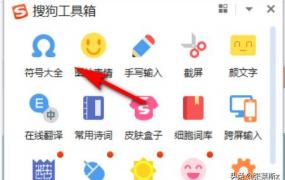罗马数字怎么打出来,Word如何输入罗马数字?
摘要word是一款高效的办公软件罗马数字怎么打出来。在处理有关数学或化学等学科内容的word文档时,有时候我们会使用大写的罗马数字来排序,比如在元素周期表中用大写罗马数字来表示元素的族。那么,怎样输入大写
word是一款高效的办公软件罗马数字怎么打出来。在处理有关数学或化学等学科内容的word文档时,有时候我们会使用大写的罗马数字来排序,比如在元素周期表中用大写罗马数字来表示元素的族。那么,怎样输入大写罗马数字1(Ⅰ)呢?来看看具体操作吧。
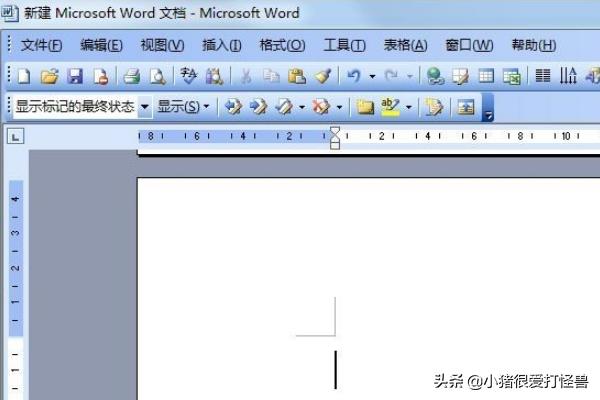
第一步:打开相应的word文档,将光标定位到需要输入大写罗马数字1(Ⅰ)的位置。
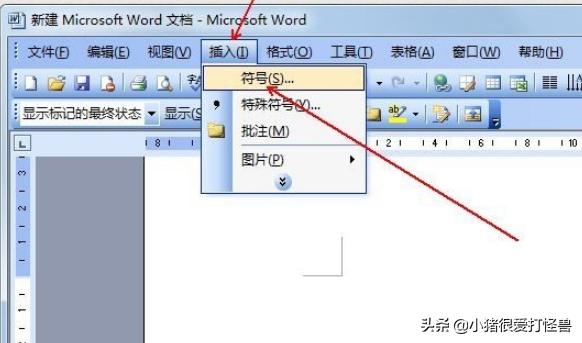
第二步:点击“插入”菜单,选择“符号”。
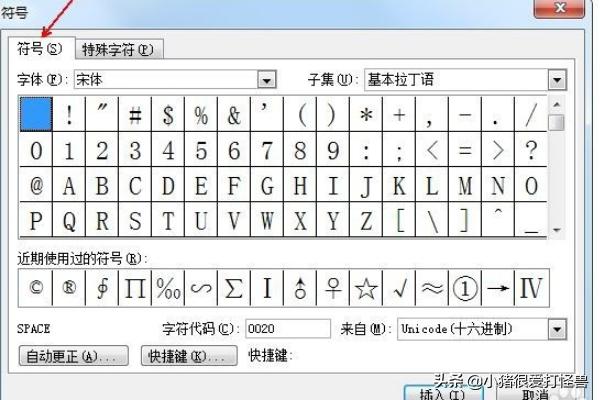
第三步:出现“符号”对话框。点击“符号”选项卡。
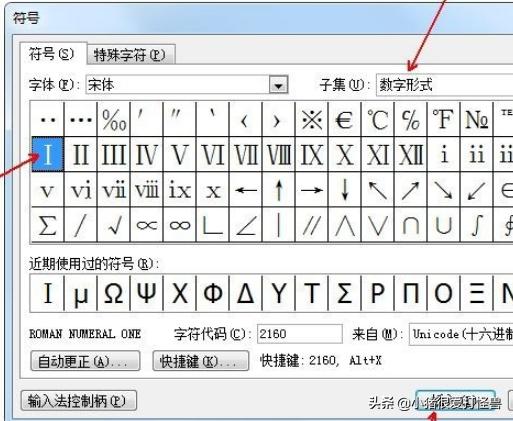
第四步:在“子集”中选择“数字形式”,并在下方选中大写罗马数字1(Ⅰ),点击“插入”。
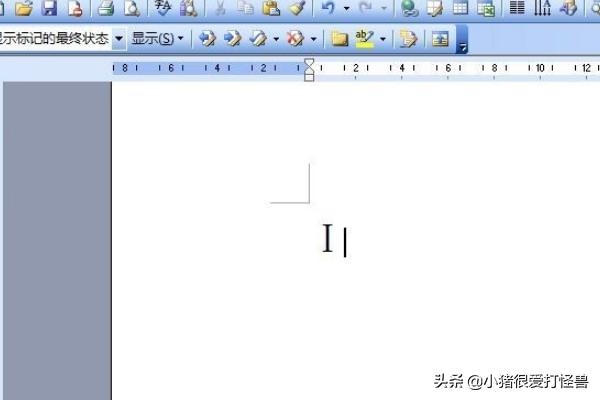
第五步:则大写罗马数字1(Ⅰ)就插入到文档中的对应位置了。然后关闭“符号”对话框。